Panasonic DVDS99 User Manual
Page 63
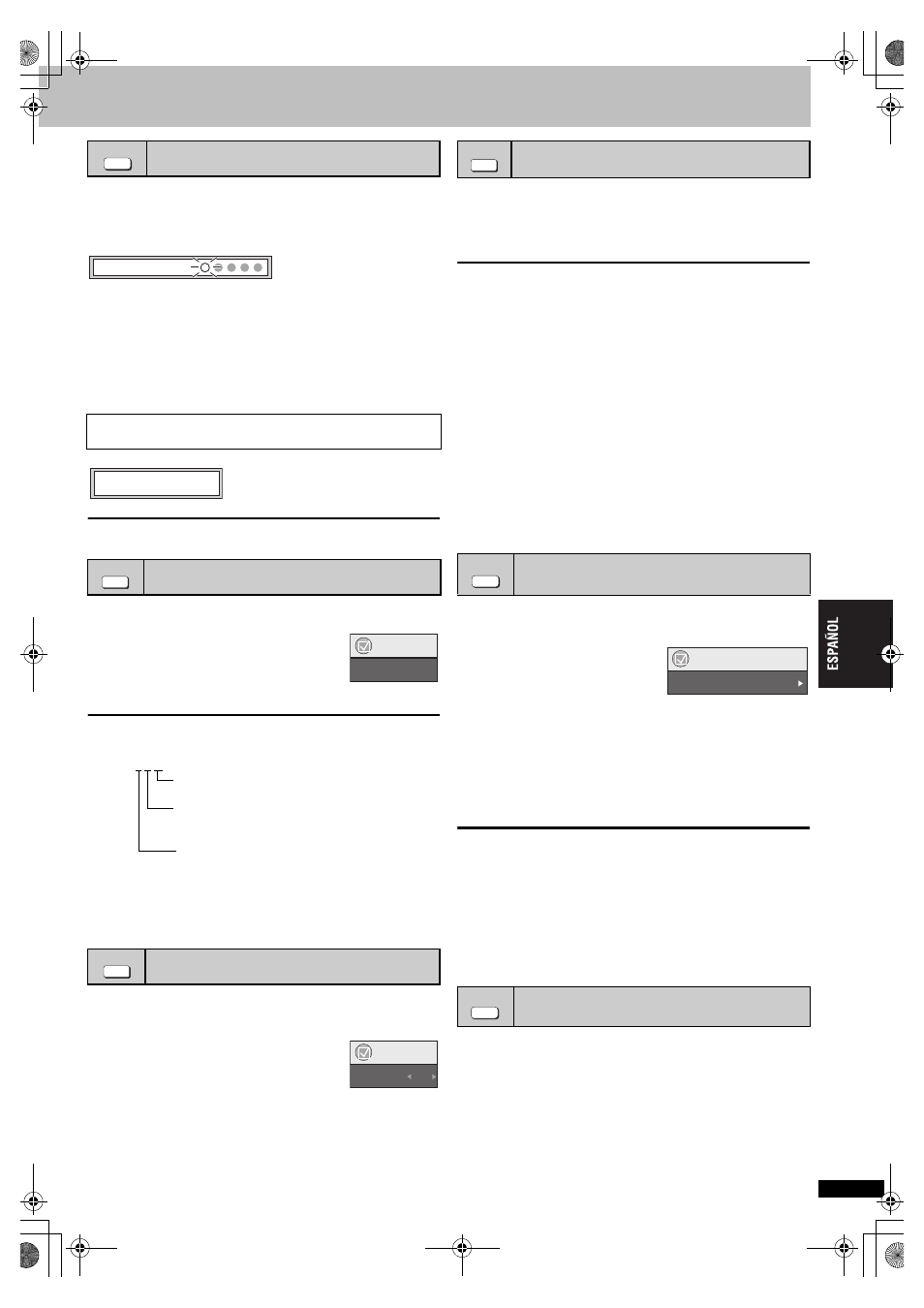
R
Q
T
8758
9
(Sólo cuando se pueda visualizar el tiempo de reproducción transcurrido
[JPEG]: Funciona con todo el contenido JPEG.)
Esta posición se mantiene memorizada incluso después de desconectar
la alimentación o cambiar el disco.
Pulse [POSITION MEMORY].
≥ Hasta 5 discos.
≥ Cuando se memorice el sexto disco, la posición más antigua será
reemplazada.
≥ Puede que no sea siempre posible guardar partes de un disco.
Cuando se encienda la unidad o se introduzca el disco, “
!
” parpadeará
en el visualizador.
Pulse [
1] (PLAY) para iniciar la reproducción desde esa
posición.
(En este punto, la memoria se borra.)
Pulse [
1] (PLAY) mientras se visualiza el mensaje siguiente.
No pulse [
1] (PLAY) si quiere cancelar la revisión.
Para cancelar
Pulse [
∫] mientas parpadea “!”.
[DVD-A] [DVD-V] (con múltiples pistas de sonido) [DVD-VR] [VCD]
Pulse varias veces [AUDIO] para seleccionar la pista de sonido.
[DVD-VR]
[VCD]
Puede utilizar este botón para seleccionar “L”, “R” o “LR”.
[DVD-V] (Discos de karaoke)
Pulse [
21] para seleccionar “On” u “Off” para las
voces. Lea las instrucciones del disco para conocer detalles.
Tipo de señal/datos
LPCM/PPCM/
Î Digital/DTS/MPEG: Tipo de señal
kHz (frecuencia de muestreo)/bit/ch (número de canales)
Ejemplo: 3/2 .1ch
.1: Efecto de baja frecuencia
(no se visualiza si no hay señal)
0: No hay sonido ambiental
1: Sonido ambiental mono
2: Sonido ambiental estéreo (izquierda/derecha)
1: Central
2: Delantero izquierdo
iDelantero derecho
3: Delantero izquierdo
iDelantero derechoiCentral
[DVD-V] (con subtítulos) [VCD]
(SVCD solamente)
Pulse varias veces [SUBTITLE] para seleccionar el idioma
de los subtítulos.
Para cancelar/visualizar subtítulos
Pulse [
2 1] para seleccionar “On” u “Off”.
≥ En +R/+RW, puede verse un número de subtítulo
para los subtítulos que no se muestran.
[DVD-VR] (Encendido/apagado sólo con discos que contienen información
de encendido/apagado de subtítulos)
Pulse [SUBTITLE] para seleccionar “On” u “Off”.
≥ La información de encendido/apagado de subtítulos no se puede grabar
utilizando grabadoras DVD de Panasonic.
Pulse varias veces [ANGLE/PAGE] para seleccionar el
ángulo o para girar/avanzar la imagen fija.
[DVD-V] (con múltiples ángulos)–Selección de ángulo
[DVD-A] –Avance de imagen fija
[JPEG] –Giro de imagen fija
[JPEG] El giro de imagen fija se cancela cuando usted abre la bandeja del
disco o pone la unidad en espera.
[DVD-VR] [DVD-V] [VCD]
[MPEG4]
Esta función expande la imagen de buzón para que se ajuste a la
pantalla.
Pulse varias veces [ZOOM] para
seleccionar la relación de aspecto
(Just Fit Zoom).
[DVD-VR] [DVD-V] [VCD]
Auto
--. 4:3 Standard --. European Vista --. 16:9 Standard
:
;
Cinemascope2
,-------- Cinemascope1 ,-------- American Vista
≥ En función del disco, puede que no se visualice la relación de aspecto
prefijada.
[MPEG4]
Standard
--. Original
^----- Full ,-----}
Ajustes finos (Manual Zoom)
Pulse [
2 1].
–desde
k
1,00 a
k
1,60 (en unidades de 0,01)
≥Manténgalo pulsado para alterar en unidades de 0,05.
–desde
k
1,60 a
k
2,00 (en unidades de 0,02)
≥Manténgalo pulsado para alterar en unidades de 0,1.
[MPEG4] solamente
–desde
k
2,00 a
k
4,00 (en unidades de 0,05)
≥Manténgalo pulsado para alterar en unidades de 0,25.
≥Puede que no sea posible utilizar el zoom a
k
4,00 dependiendo del
televisor conectado y sus ajustes.
MPEG DNR: Suaviza el ruido de bloque y reduce la borrosidad que
aparece alrededor de las secciones de la imagen que
contrastan.
3D-NR:
Reduce el ruido general.
1 Pulse [DNR] para seleccionar el elemento.
2 Pulse [
21] para ajustar (MPEG DNR: 0 a i3, 3D-NR: 0 a
i4).
Memoria de posición
Para revisar los capítulos anteriores
[DVD-V]
(Dentro de un título solamente)
Cambio de pistas de sonido
Cambio de subtítulos
POSITION MEMORY
Position memorised
Press PLAY to Chapter Review
AUDIO
Menu
Audio 1
SUBTITLE
Menu
Subtitle
Off
Selección de ángulo y giro/avance de
imagen fija
Cambio de la relación del zoom
Reducción del ruido de las imágenes
ANGLE/PAGE
ZOOM
Menu
Just Fit Zoom
a
1.00
DNR
63
8758sp_p03-19.fm Page 9 Thursday, August 3, 2006 10:00 AM
